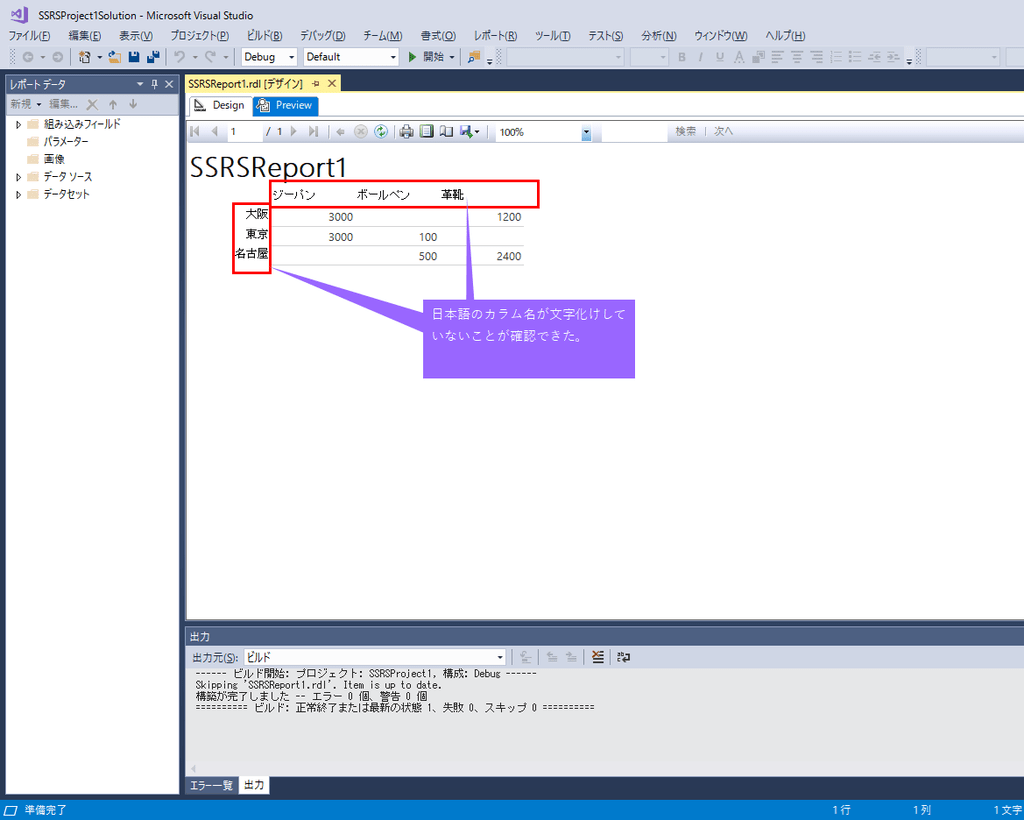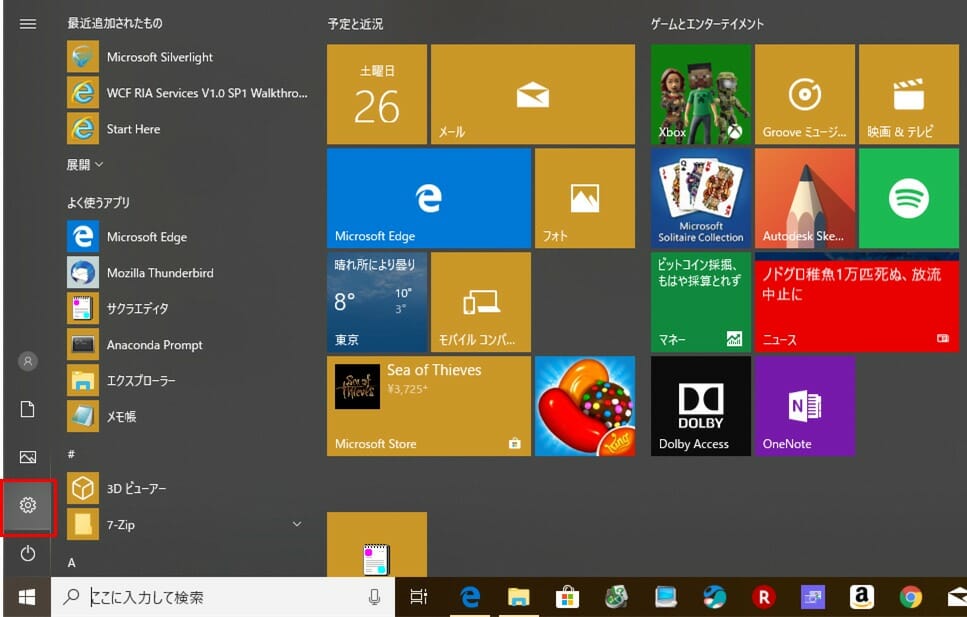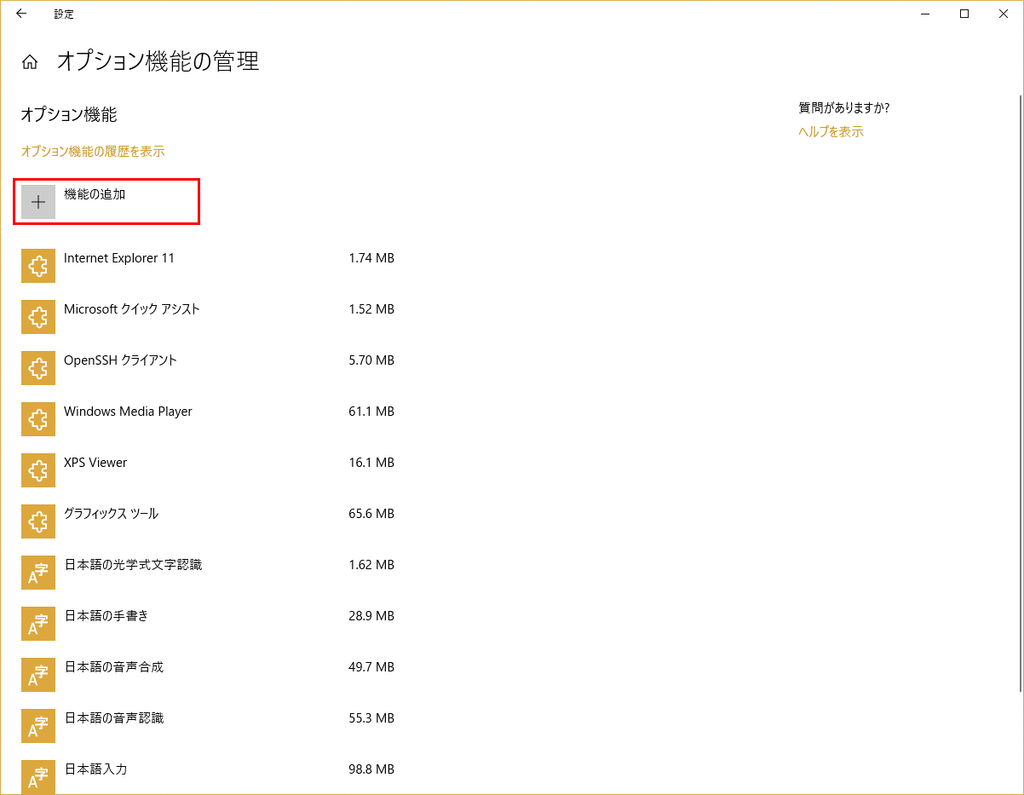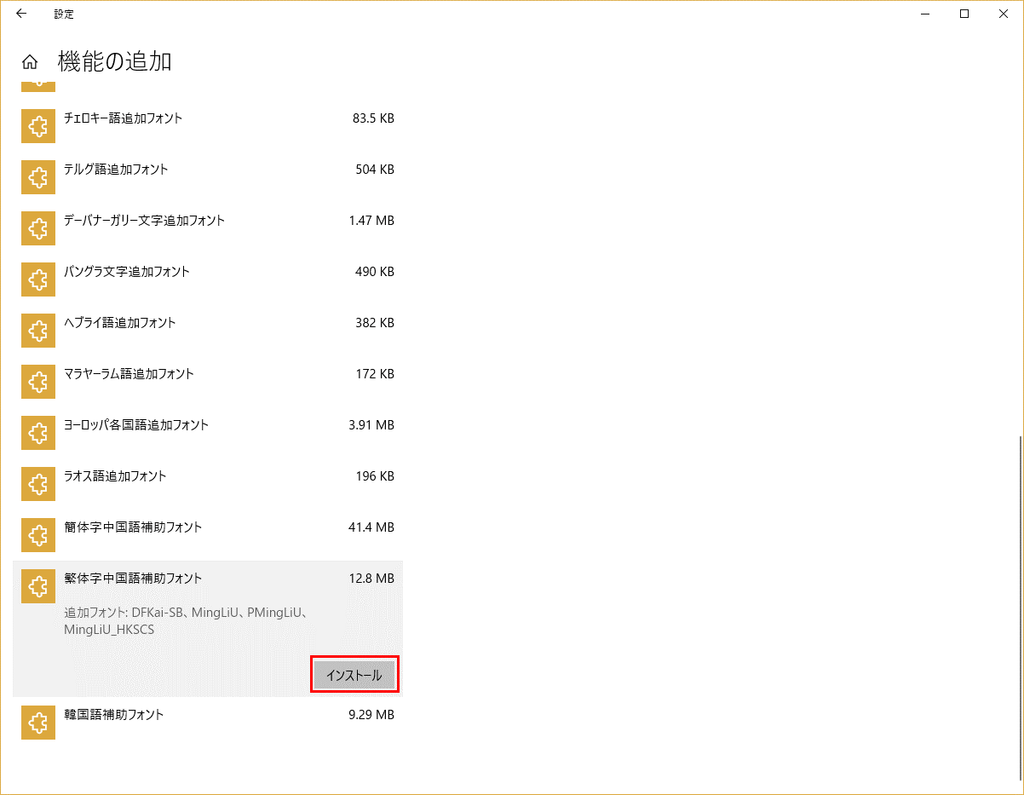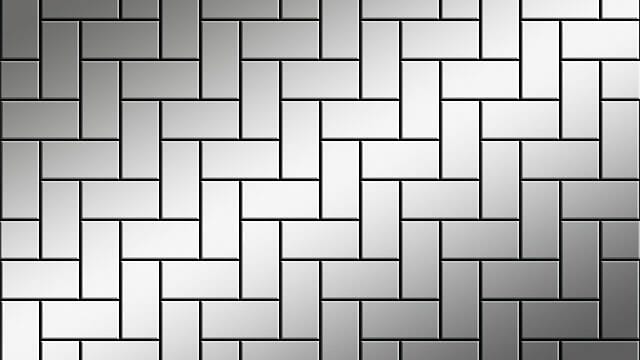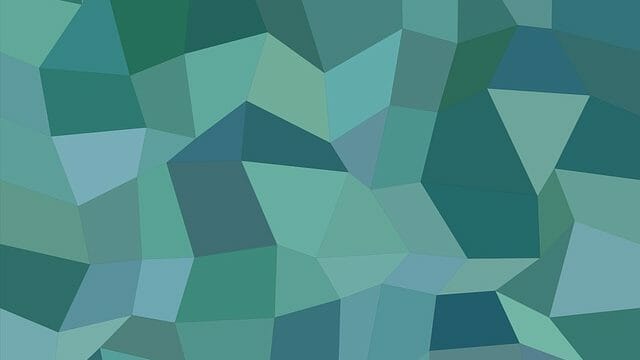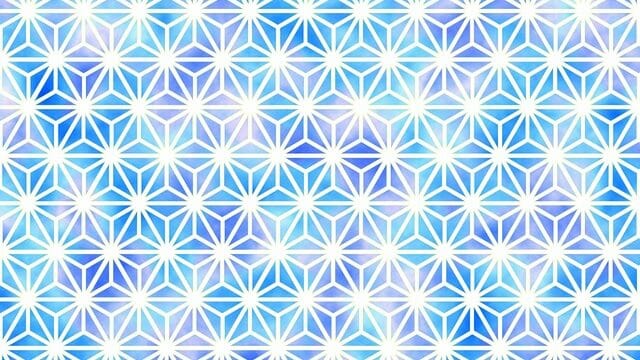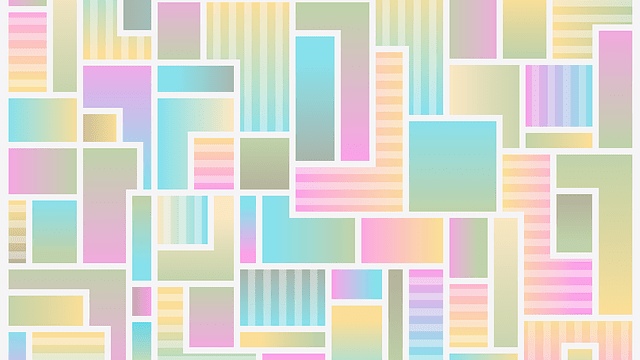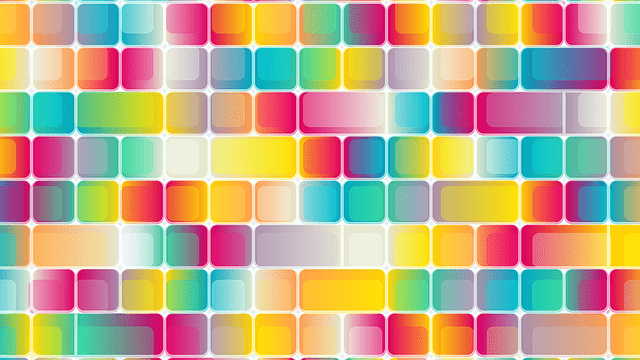前回の「SQL Serverのデータ分析を行う環境構築を行った(2) 」で環境構築を行った結果、SQL Server Reporting Servicesで出力したレポートの日本語が文字化けしてしまった。
原因はWindows10環境で「繁体字中国語補助フォント」が入っていないためだったので、これを追加でインストールした。
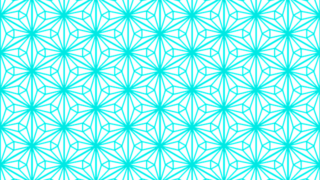
SQL Serverのデータ分析を行う環境構築を行った(2)前回の「SQL Serverのデータ分析を行う環境構築を行った(1) 」で環境構築を行った結果、SQL Server Analysis ...
なお、SQL Server Reporting Servicesによるレポート出力までに実施した内容は、以下のブログを参照のこと。

SQL Serverのデータ分析を行った(1)今回は、データ分析用のデータ(ディメンション・キューブ)を作成するためのSQL Server Analysis Services(SSA...

SQL Serverのデータ分析を行った(2)前回の「SQL Serverのデータ分析を行った(1)」に引き続き、今回はSQL Server Reporting Services(S...
「繁体字中国語補助フォント」の機能追加
2) Windowsの設定画面が開くので「アプリと機能」を検索
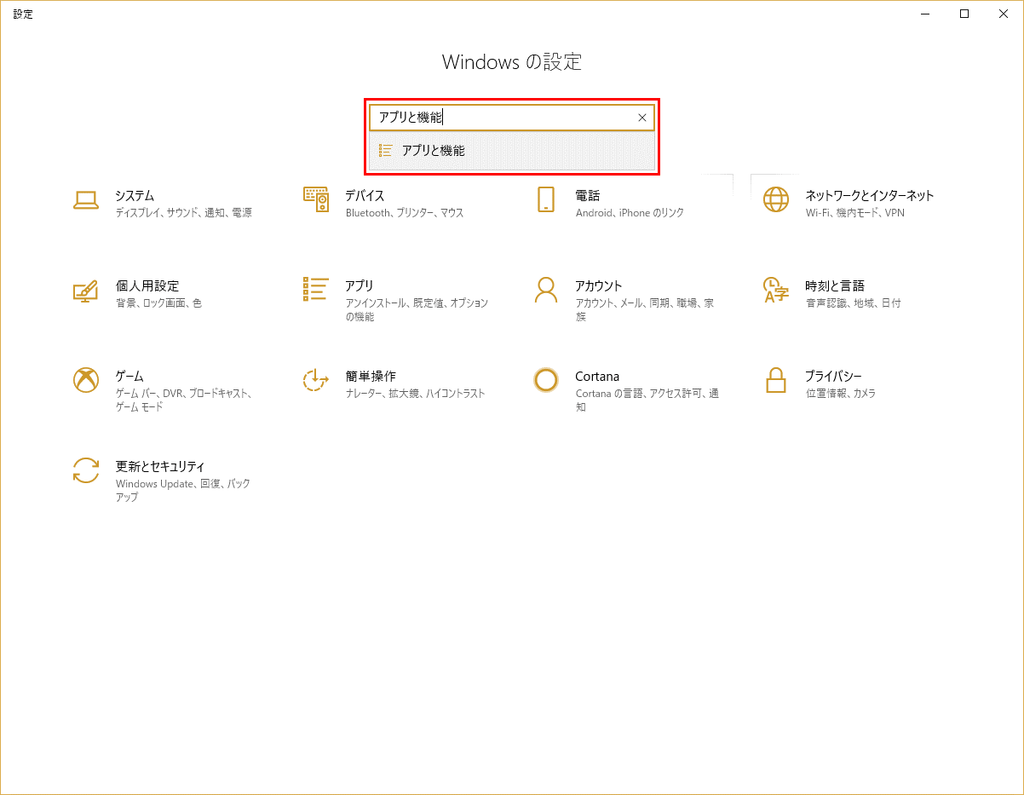
3) アプリと機能画面が開くので「オプション機能の管理」を押下
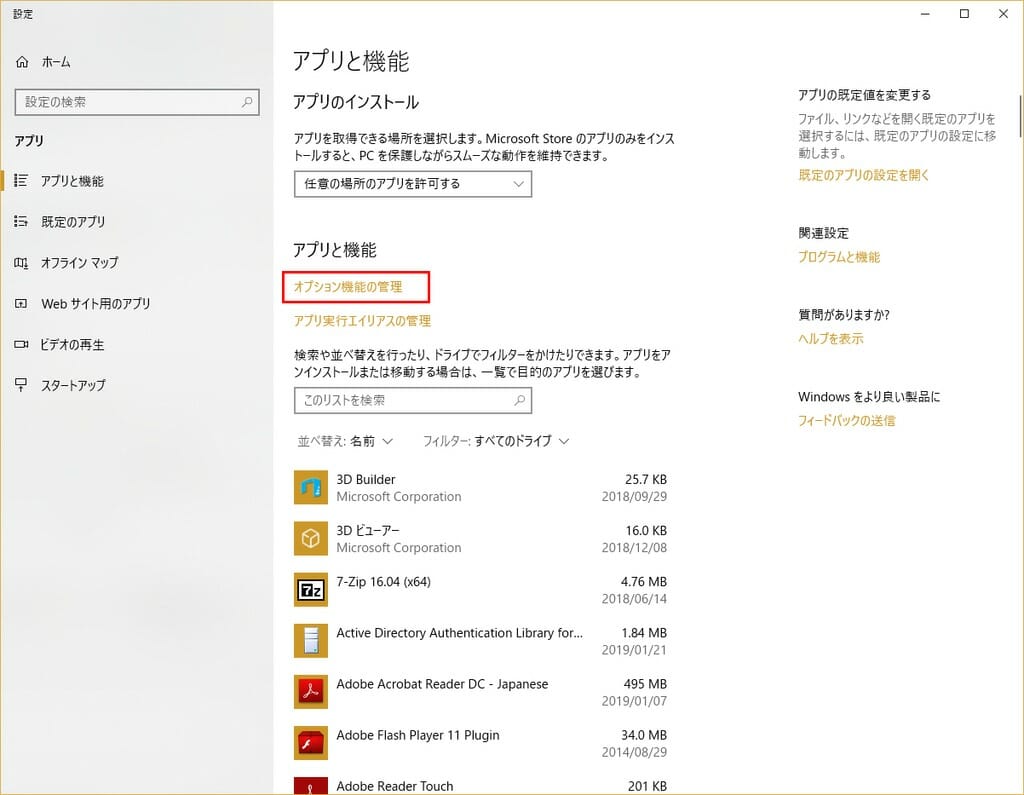
5) 機能の追加画面が開くので「繁体字中国語補助フォント」を選択
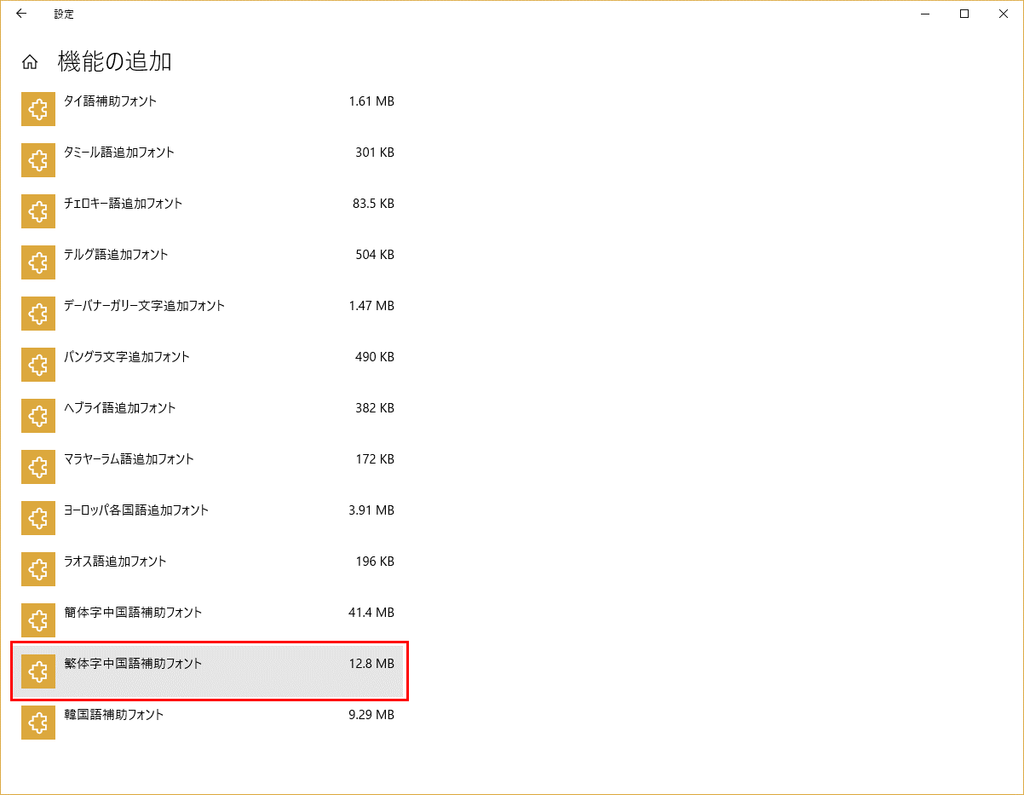
7) 下図のように、オプション機能の管理画面で「繁体字中国語補助フォント」が表示されればインストール完了
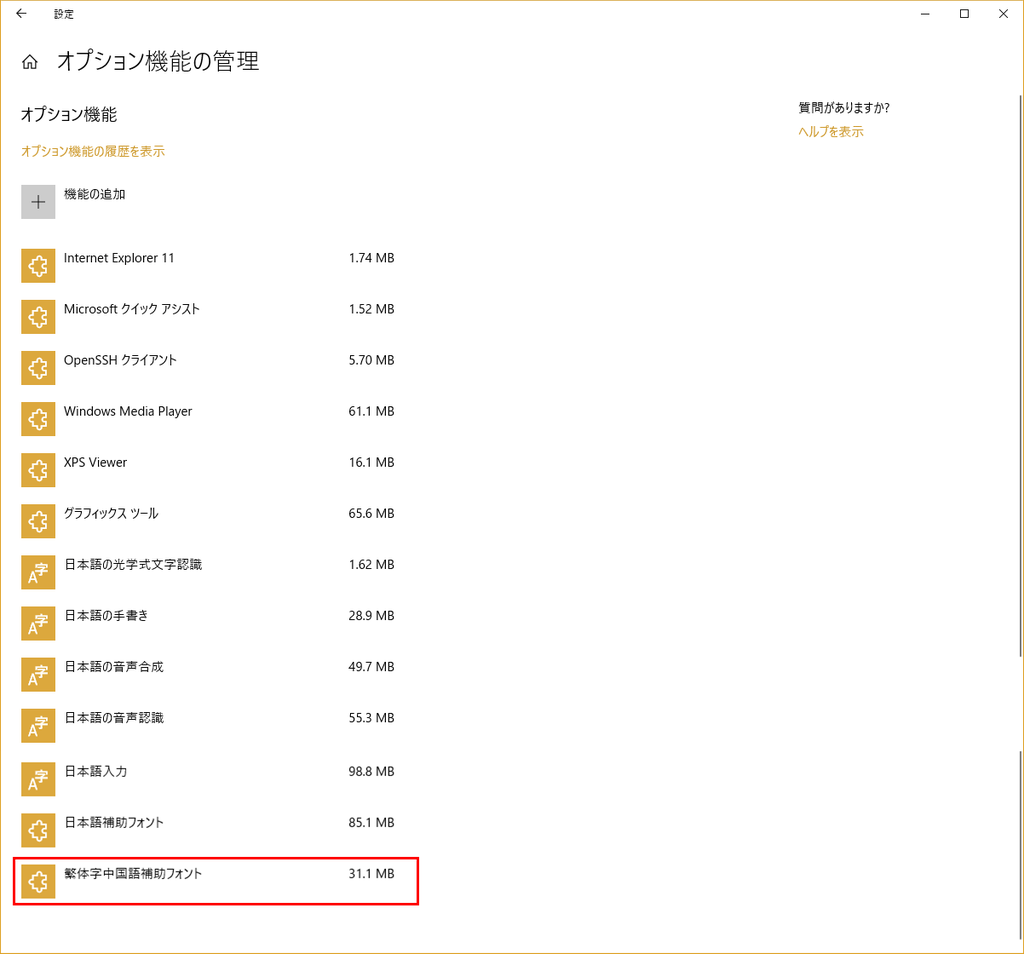
レポート出力の確認
1) SQL Server Reporting Servicesでレポートを再度出力し、日本語のカラム名が文字化けしていないことを確認